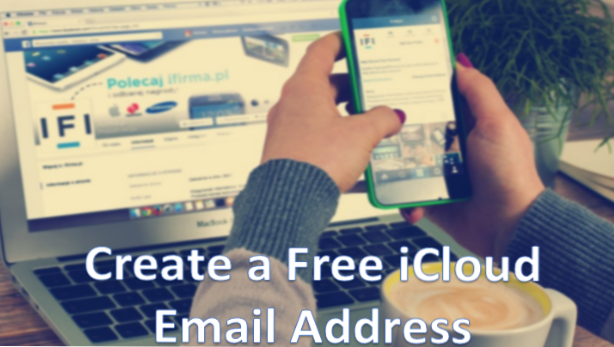
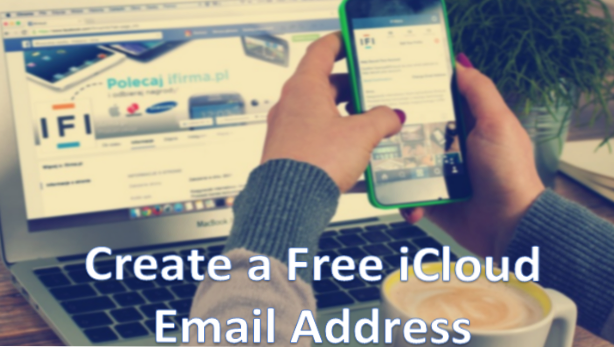
Om du har en iPhone eller iPad kan du gratis skapa en gratis iCloud-e-postadress. Varje enhet kan bara skapa ett iCloud-konto som slutar med @ icloud.com. Förutom att användas för Apples tjänster, fungerar ditt iCloud-konto också som en e-postadress med suffixet @ icloud.com. Denna handledning kommer att förklara hur du kan skapa en gratis iCloud-e-postadress med din iPhone eller iPad.
Skapa en gratis iCloud-e-postadress på din iPhone eller iPad
För att skapa ett nytt Apple-ID på din iPhone måste du följa dessa steg:
1.Gå till din enhet Hemskärm genom att trycka på Home-knappen på din iPhone.
2. Från hemskärmen trycker du på kugghjulsikonen för att öppna inställningar.
3. När du är i Inställningar, hitta icloud menyn genom att rulla ner. Knacka på icloud. Om du har ett iCloud-konto inloggat måste du logga ut från ditt iCloud-konto.
4.ItCloud, tryck på Skapa ett nytt Apple-ID ligger på den nedre delen av skärmen.
5.Ange din födelsedatum. Ditt födelsedatum kommer att hjälpa enheten att ställa in rätt tjänster för dig. 
6.Ange ditt namn. Tryck på Förnamn och Efternamn flikar, och ange ditt namn.
7.Tap på Nästa att fortsätta.
8.Tap på Få en gratis iCloud-e-postadress. 
9. Ange din önskad Användarnamn. Ditt användarnamn måste vara annorlunda än något annat användarnamn som redan har skapats.
10. När ditt användarnamn har valts, tryck på Nästa knappen ligger längst upp till höger på skärmen.
11. Bekräfta skapandet av ditt iCloud-konto genom att klicka på Skapa.
12. Ange din Lösenord. Lösenord ska vara minst åtta tecken i längd och innehålla ett tal, en stor bokstav och en små bokstav.
13.Välj tre säkerhetsfrågor, och skriv in tre svar.
14.Du kan välja att hålla dig uppdaterad med Apple News genom att aktivera Apple News-knappen.
15.Tap på Nästa knappen på den övre högra delen av skärmen för att fortsätta.
16.Gå över användarvillkoren och tryck på Hålla med att fortsätta. 
17. Bekräfta ditt avtal genom att klicka på Hålla med knappen på bekräftelsemeddelandet.
18.Du har framgångsrikt skapat ditt eget iCloud-e-postkonto. Du kan nu använda kontot för att logga in i iCloud.
Det nyskapade e-postkontot fungerar också som ett normalt e-postkonto. Du kan skicka och ta emot e-postmeddelanden via iCloud eller via en e-postklient med din @ icloud.com-e-postadress. Kolla in denna Tech-Recipes handledning om hur du kan konfigurera din iCloud-e-postadress till Microsoft Outlook så att du kan börja skicka och ta emot e-postmeddelanden i Outlook.
Om du har problem med någon av instruktionerna ovan, låt oss veta i kommentarerna så att vi kan komma tillbaka till dig.

